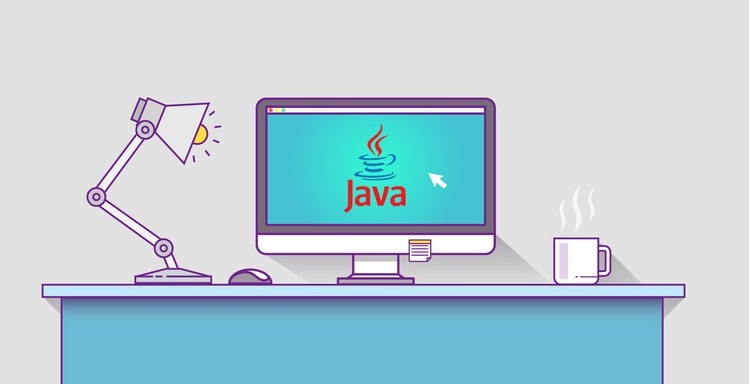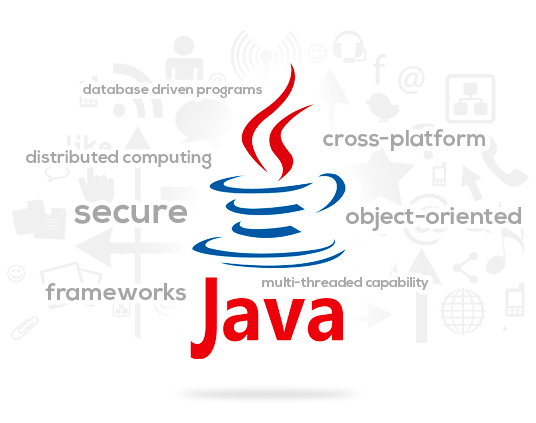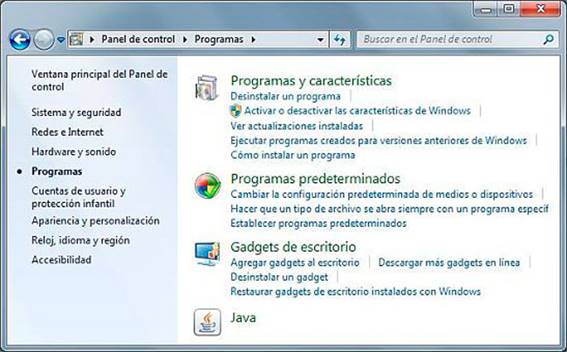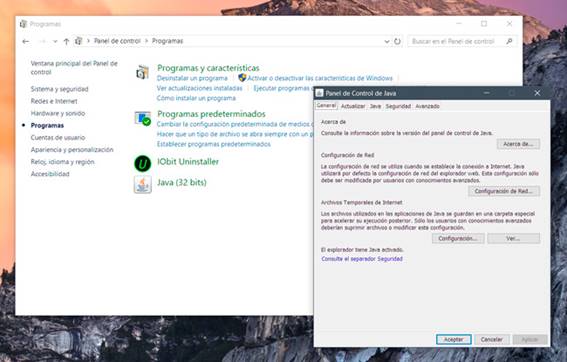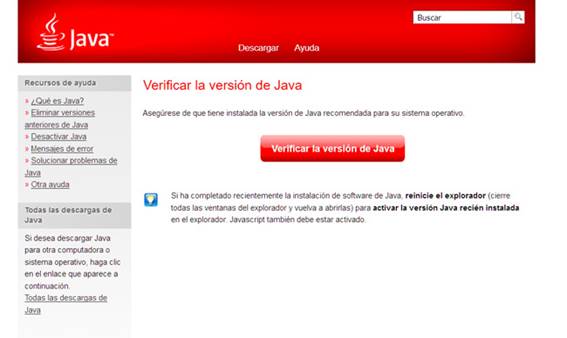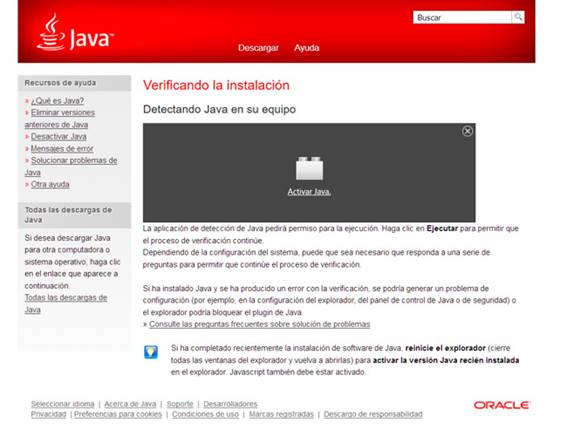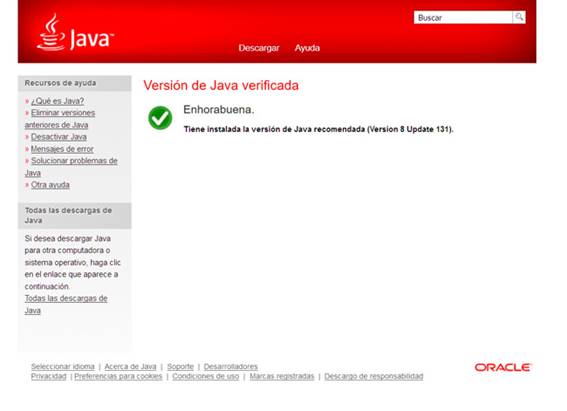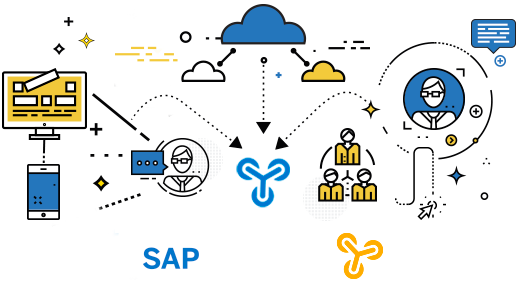Como sabemos, Java es un lenguaje de programación multiplataforma lanzado al mercado en 1995 por Sun Microsystems en 1995, y que permite la ejecución de aplicaciones como software de negocios, programas de escritorio como el popular descargador de música Vuze, juegos como Minecraft,aplicaciones para celulares, entre muchos otras aplicaciones, sin tener en cuenta la plataforma de hardware que se utilice.
Esto significa que las aplicaciones creadas con Java no sólo se pueden utilizar en todos los sistemas operativos, sino que también en todo tipo de hardware. Esto es posible debido a que las aplicaciones Java se comunican directamente con la máquina virtual Java, la cual se encargará de gestionar todas las peticiones y códigos del hardware sobre el que está funcionando, sin depender de ningún sistema operativo.
JAVA fue sigue siendo en la actualidad muy popular, y todavía podemos encontrar cientos de aplicaciones y sitios web que no se pueden utilizar si no tenemos JAVA instalado y actualizado en nuestra computadora.
En este sentido, que nuestra versión de JAVA se encuentre actualizada significa que estaremos mejor preparados para afrontar cualquier amenaza a la seguridad de los datos almacenados en nuestra PC, así como también nos aseguraremos importantes mejoras en el rendimiento y la estabilidad de las aplicaciones que usemos a través de JAVA.
Verificar JAVA
Si no estamos seguros de tener instalado JAVA en nuestra PC, existe un par de procedimientos bastante sencillos que podemos llevar a cabo, y que además, en el caso de tener instado JAVA nos indicará si es necesario actualizarlo. Para una de estos procedimientos para poder verificar JAVA, que es válido para todos los sistemas operativos, necesitaremos ejecutar un navegador y acceder a un sitio web.
a otra forma disponible de verificar si tenemos instalado JAVA en la PC, sólo para computadoras con Windows, es comprobándolo en la sección “Programas” del Panel de control, de acuerdo como se menciona debajo de estas líneas.
Cómo verificar JAVA en mi equipo
Verificar Java en Windows 7
Paso 1
Pulsamos sobre “Inicio”.
Paso 2
Luego de ello pulsamos sobre “Panel de control”.
Paso 3
A continuación seleccionamos “Programas”.
Paso 4
Si tenemos instalado JAVA, tendría que poder verse un icono de la aplicación, el cual si presionamos nos daría acceso a su configuración, incluyendo la posibilidad de poder actualizarlo.
Verificar Java en Windows 10
Paso 1
Pulsamos sobre el cuadro de búsqueda en la barra de tareas y escribimos “Panel de control”.
Paso 2
Una vez que se ejecutó el Panel de control”, pulsamos sobre el apartado “Programas”.
Paso 3
En el caso de que JAVA se encuentre instalado, podremos ver un icono, el cual también nos dará acceso a la configuración.
Verificar JAVA por Internet
La otra forma de verificar JAVA es mediante un navegador web accediendo a la página web de JAVA. Para ello.
Paso 1
Abrimos el navegador y accedemos a la página de JAVA pulsando sobre este enlace.
Paso 2
Allí pulsaremos sobre el enlace “Tengo Java”. Esto no enviará a otra página nueva.
Paso 3
En esta página, pulsaremos sobre el botón “Verificar la versión de Java”
Paso 4
En la página siguiente, es probable que tengamos que habilitar el complemento, ya que de otro modo, la prueba para verificar JAVA no funcionará.
Paso 5
Una vez hecho esto, el sistema comenzará con las pruebas. Si todo sale bien, podremos ver la siguiente imagen:
Cabe destacar que en el caso de no tener instalado JAVA, o que se encuentre desactualizado, el sistema nos ofrecerá la posibilidad de reparar los problemas de manera automática.
Te esperamos en los siguientes artículos en donde hablaremos mas acerca de estos temas, los cuales hoy en día son de vital importancia en el mundo de la tecnología.